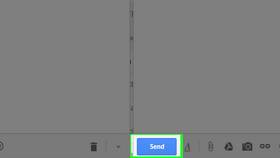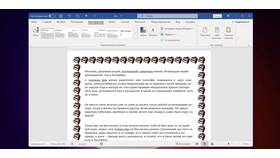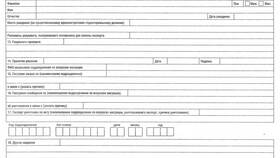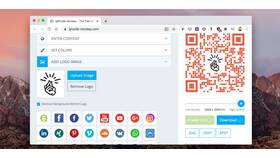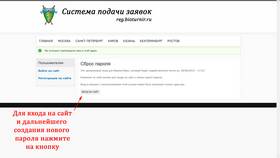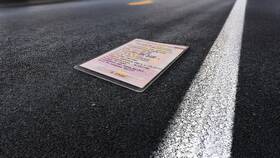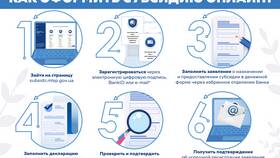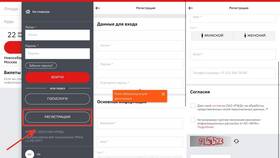Потеря важных документов Word может стать серьезной проблемой. Рассмотрим несколько эффективных способов восстановления несохраненных или удаленных файлов.
Содержание
Способы восстановления документов Word
| Ситуация | Метод восстановления |
| Несохраненный документ | Автовосстановление Word |
| Удаленный файл | Корзина Windows |
| Поврежденный файл | Встроенное средство восстановления |
| Старая версия | История файлов Windows |
Восстановление несохраненного документа
Через функцию автовосстановления
- Откройте Word
- Перейдите в "Файл" → "Открыть"
- Выберите "Последние документы"
- Нажмите "Восстановить несохраненные документы" внизу
- Найдите нужный файл в открывшейся папке
Поиск временных файлов
- Откройте Проводник
- Введите в поиск
*.asdили*.tmp - Проверьте папки:
- C:\Users\[Имя]\AppData\Local\Microsoft\Office\UnsavedFiles
- C:\Users\[Имя]\AppData\Roaming\Microsoft\Word
Восстановление удаленного файла
| Источник | Действия |
| Корзина | Откройте Корзину → Найдите файл → Восстановите |
| Резервная копия | Проверьте папку резервных копий Word |
| Облачное хранилище | Проверьте OneDrive, Google Диск или другое хранилище |
Восстановление поврежденного документа
- Откройте Word
- Выберите "Файл" → "Открыть"
- Найдите поврежденный файл
- Нажмите стрелку рядом с кнопкой "Открыть"
- Выберите "Открыть и восстановить"
Использование истории файлов Windows
- Откройте "Панель управления" → "История файлов"
- Найдите нужный документ в резервных копиях
- Выберите нужную версию файла
- Нажмите "Восстановить"
Профилактика потери документов
- Включите автосохранение (Файл → Параметры → Сохранение)
- Регулярно сохраняйтесь вручную (Ctrl+S)
- Используйте облачные хранилища
- Создавайте резервные копии важных файлов